Obs: I nästa ämne du kommer att läsa kommer du att lära dig om: Snapchat-filtret fungerar inte – här borde du
Snapchat har mycket att älska, men en av våra favoriter är tillgången på filter. Om du är på Snapchat har du förmodligen lurat dina vänner, ändrat ditt ansikte eller lagt till kaninöron på dina bilder. Vissa användare har dock rapporterat problem med sina Snapchat-filter och linser.
Förra året orsakade en uppdatering Snapchats filterproblem. Efter att företaget insåg detta fel släppte det snabbt en ny uppdatering för att åtgärda problemet. Företaget släppte nyligen en uppdatering som ändrar sättet att komma åt filter. Men om du fortfarande har problem med Snapchat-filter, här är vad du bör göra för att se till att du kan fortsätta spela med dina bästa vänner.
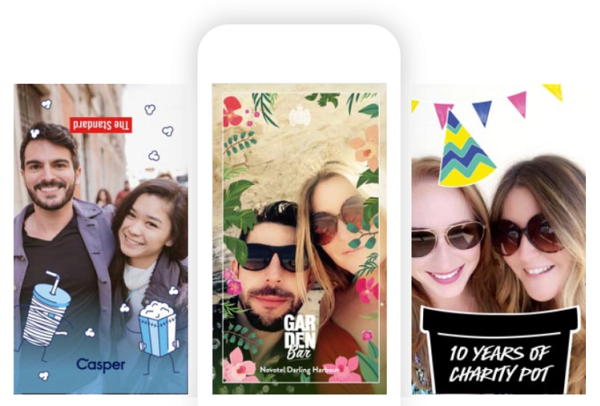
Uppdatera din enhet
Snapchat-filter kanske inte visas i appen om du kör en föråldrad version av programvaran. Äldre versioner av telefonprogramvaran och nyare versioner av Snapchat fungerar inte bra tillsammans, och vice versa. Det här problemet påverkar Android- och iOS-användare och en enkel programuppdatering är ett av de snabbaste sätten att lösa problemet.
Om du använder en iOS-enhetdu måste göra följande för att starta programuppdateringen:
Inställningar > Allmänt > Programuppdatering
Om det finns några väntande uppdateringar kommer de att visas i fönstret Programuppdateringar. Appen Inställningar visar också en väntande uppdatering som visas i en röd cirkel i appen. När du är klar med att uppdatera din enhet startar du Snapchat för att se om du kan använda filtren.
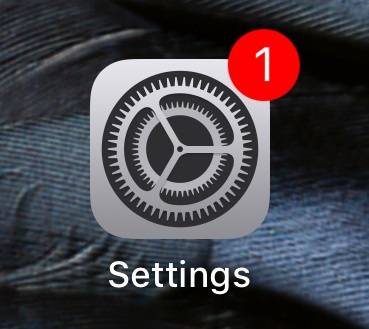
Om du använder en Android-enhet gör det här:
Inställningar > Programuppdatering > Sök efter uppdateringar > Klicka på “OK” > Installera uppdateringar om tillgängliga.
ELLER
Meny > Inställningar > Om telefonen > Programuppdatering
Beroende på version, kommer något av de två föregående alternativen att ta dig till den senaste Android-versionen om du inte redan har gjort det.
När programvaran har uppdaterats på en av modellerna; Kontrollera om ditt Snapchat-filter fungerar. Om inte, följ stegen nedan.
Uppdatera Snapchat
Din mobila enhet kanske inte är den enda som behöver uppdateras. Som nämnts ovan åtgärdades problem med Snapchat av tidigare uppdateringar. Du bör veta att de flesta uppdateringar för Snapchat är månatliga, så att hålla sig uppdaterad med den senaste informationen är mycket viktigt för att köra appen smidigt.
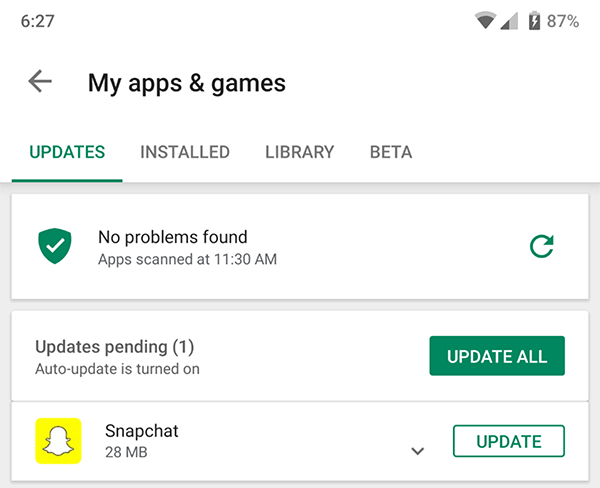
För våra Android-användare, kolla in Google Play Butik för att se om du använder den senaste versionen av Snapchat. – Då och då Google Play Butik Du kan antingen skriva “Snapchat” i sökfältet eller trycka på alternativet “Uppdatera” högst upp.
Detsamma gäller iOS-användare, bara de måste kolla in nya versioner av Snapchat i App Store. – I appbutiken klickar du på “Uppdatera” i det nedre högra hörnet. Scrolla ner till Snapchat och tryck på “Uppdatera”.
Slå på Snapchat-filter
Om du fortfarande inte kan komma åt filtren efter att ha gjort alla nödvändiga uppdateringar är de sannolikt inaktiverade i Snapchat-appen. Detta är bara ett alternativ på iPhone.
Så här aktiverar du filter:
1. Starta Snapchat. Klicka på Snapchat-appen för att starta den och tryck sedan på din profil i det övre vänstra hörnet.
2. Välj en profil
Öppna inställningsmenyn genom att trycka på den röda ikonen i det övre högra hörnet.
3. Få tillgång till ytterligare tjänster
För mer åtgärd, välj alternativet Hantera under Ytterligare tjänster. Se till att alternativet “Filter” är aktiverat i menyn Hantera. Annars trycker du bara på knappen för att aktivera filtret.
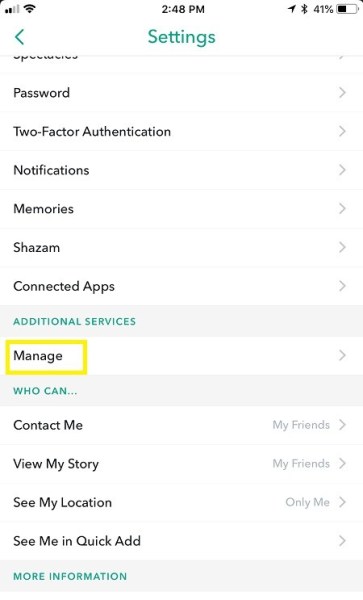
När du har aktiverat filtren, gå tillbaka till huvudfönstret för Snapchat och se om du kan använda dem.
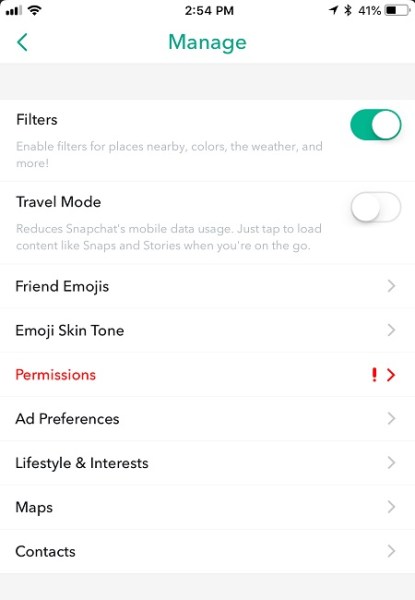
Andra anledningar till varför du inte kan använda Snapchat-filter
Du bör veta att endast en handfull Snapchat-filter är permanenta. I de flesta fall introducerar företaget nya filter med några dagar eller veckor. Så om du letar efter ett visst filter och det inte finns där, är problemet inte mjukvarurelaterat – filtret är inte längre tillgängligt.
Det finns några riktigt coola kampanjfilter med karaktärer som Superman, Deadpool och Batman, för att nämna några, men de är bara tillfälligt tillgängliga för att sammanfalla med filmernas biopremiärer.
Telefonen fungerar för långsamt
Om du använder en Android-enhet kan den vara låst, vilket inte tillåter filtren att fokusera. Om detta händer kan du rensa din systemcache. Android-telefoner har också en extern lagringsenhet. Se till att din Snapchat-app är sparad i systemminnet och inte på det externa SD-kortet.
Du kan rensa cacheminnet i din iPhones inställningar i Safari-inställningarna. Du vill också se till att telefonens minne inte är fullt. Om du får meddelanden som du inte har plats för kan din telefon vara långsam.
Din internetanslutning är mycket dålig
Om du använder mobildata eller wifi om din telefonuppkoppling inte är tillräckligt snabb kan du få problem med Snapchat-filter. Prova följande alternativ:
- Stäng av Wi-Fi om det är på Ange Wi-Fi-utrymme om din mobiltelefons dataanslutning är svag Återställ nätverksinställningar i iPhone- eller Android-inställningar
Aktivera platstjänster
Vissa filter fungerar bara på vissa platser: Från appens huvudskärm, tryck på platsindikatorn i det nedre vänstra hörnet och tryck sedan på “Tillåt”.
Testa ditt ljus
Om problemet kvarstår är det förmodligen inte ett problem, men du måste se till att du befinner dig i ett väl upplyst område. Rengöring av de främre och bakre kameralinserna kan påverka ljuset, se till att det är rent och inte begränsat, till exempel ett skyddsfodral eller skärmskydd.
Kameraproblem
Om din kamera inte fungerar som den ska måste du reparera eller byta ut den; Det här säkra sättet att diagnostisera är om din kamera inte fungerar med kamerasystemappen och på Snapchat.
Problem med Snapchat-linsen
Förutom filterproblem är problem med Snapchat-linser också vanliga. En av huvudorsakerna till att du kanske inte kan använda vissa eller alla linser är de tekniska kraven. Att köra Snapchat på en äldre enhet kanske inte stöder de grundläggande kraven för Snapchat-objektiv.
Till skillnad från filter har Snapchat-linser animation och ansiktsigenkänning, vilket kan vara lite överväldigande för vissa äldre enheter. Du kan alltid kolla på Snapchat-webbplatsen för de grundläggande tekniska kraven som gör att du kan använda glasögonen.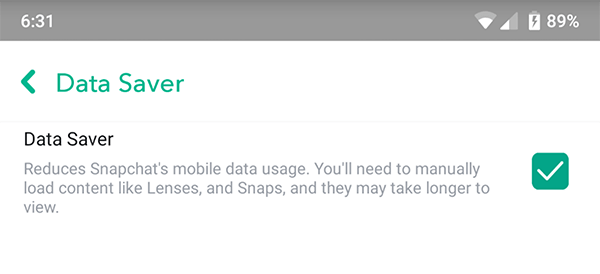
Det finns en chans att du inte behöver uppdatera din app eller enhet, bara starta om för att få dina favoritfilter från Snapchat. Din mobila enhet kan frysa eller uppleva något annat tillfälligt maskinvaruproblem, vilket kan leda till problem med Snapchat.
Att stänga av och på telefonen var tillräckligt för att lösa problemet.
Slutligt filter
Du behöver inte oroa dig om du märker att dina Snapchat-filter är borta. Ovanstående metoder hjälper dig att återställa filtren på nolltid. Tänk också på att du bör köra regelbundna programuppdateringar för att säkerställa att din Snapchat fungerar smidigt.
